Sebagai seorang purchasing, review kualitas pengajuan inquiry merupakan salah satu rangkaian alur dalam memproses request inquiry yang masuk. Jadi, ketika ada request inquiry yang masuk,seorang purchasing perlu melakukan review kualitas pengajuan inquiry tersebut.
Adapun aspek kualitas yang akan di review oleh purchasing dalam pengajuan inquiry yang masuk yaitu meliputi :
1. Warrant Attachment
Maksudnya disini purchasing dapat menentukan kesesuaian file/gambar yang menjadi jaminan adanya kebutuhan pengajuan produk, apakah file/gambar yang dilampirkan itu sesuai dengan kebutuhan produk yang diajukan atau tidak (valid/no valid).
2. Product Type
Dalam review kualitas pengajuan inquiry, purchasing dapat menentukan tipe produk yang diajukan untuk pengadaan itu tergolong dalam kategori yang mana?
- Produk Main Supplier/Top Selling Product-> Maksudnya, apakah produk yang diajukan untuk pengadaan merupakan produk andalan atau produk dengan tingkat penjualan yang tinggi ? Contohnya produk yang menjadi andalan atau produk dengan tingkat penjualan tinggi di JVM yaitu seperti AMTAZ, NOVOTEST, TELEAD, MITECH, HANNA.
- Alat Ukur dan Uji di Luar Main Supplier-> Maksudnya, apakah produk yang diajukan untuk pengadaan adalah alat ukur dan uji yang bukan merupakan produk Main Supplier seperti yang disebutkan diatas (AMTAZ, NOVOTEST, TELEAD, MITECH, HANNA) ? Contohnya bisa jadi supplier lokal.
- Random Product ->Maksudnya, apakah produk yang diajukan untuk pengadaan bukan termasuk alat ukur dan uji? Contohnya : ada permintaan keyboard, genset, mouse, dan lain sebagainya.
Setelah tahu apa saja aspek yang perlu direview oleh seorang purchasing,mari kita lanjut dengan panduan cara melakukan review kualitas pengajuan inquiry sebagai purchasing.
Cara review kualitas pengajuan inquiry sebagai Purchasing
1. Untuk melakukan review kualitas pengajuan inquiry, pastikan kamu sudah Log In kedalam sistem clickERP.
2. Kemudian sebagai seorang purchasing, silahkan kamu buka terlebih dahulu salah satu request inquiry yang masuk. Adapun untuk cara membuka inquiry yang kamu terima dapat dilakukan dengan cara klik icon activities, lalu pilih opsi “Product Inquiry Request”
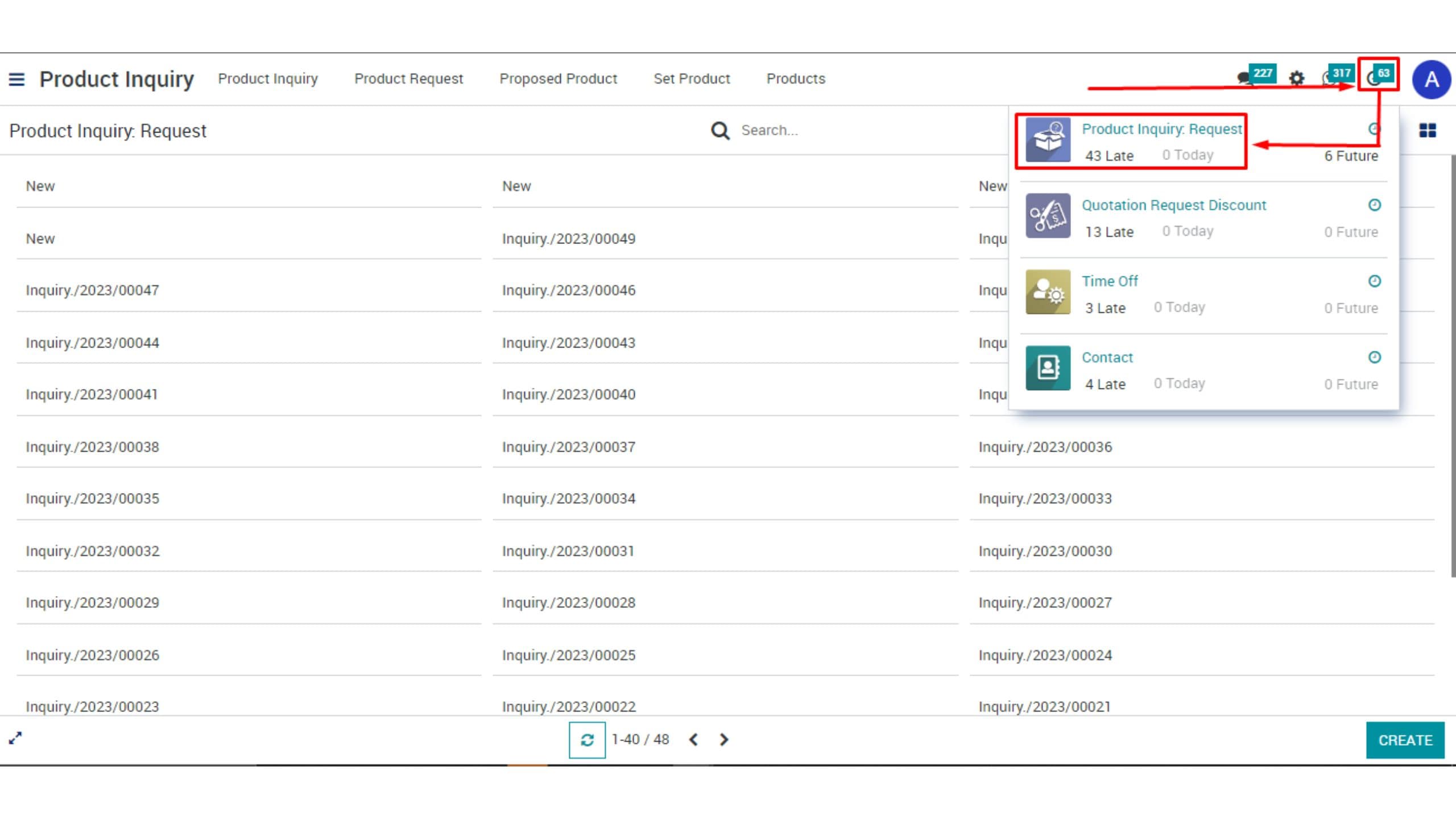
3. Untuk memudahkan melihat inquiry mana yang belum di review oleh purchase, maka karena tampilan defaultnya itu kanban silahkan ubah menjadi tampilan list seperti yang diinstruksikan pada gambar berikut.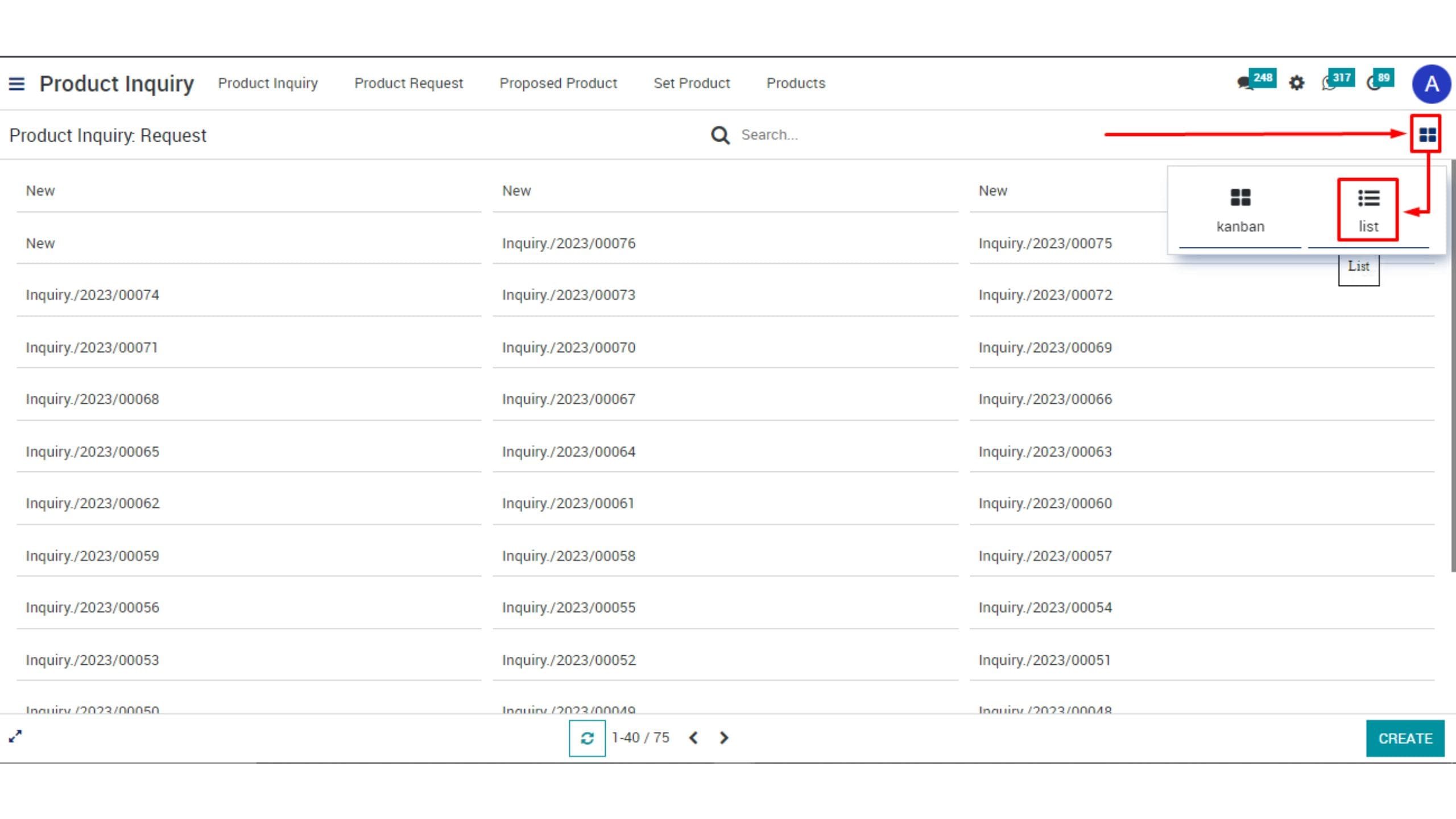
4. Setelah tampilannya diubah menjadi list, selanjutnya untuk memudahkan kamu dalam menentukan pengajuan inquiry mana saja yang belum direview ? Maka kamu bisa menggunakan fitur filter untuk mengelompokkan inquiry tersebut.
Cara untuk memfilter pengajuan inquiry yang masuk dan belum direview oleh purchasing yaitu silahkan klik icon “Search” kemudian pada halaman sebelah kanan akan tampil tabel filter. Kemudian silahkan klik tombol “Add Custom Filter” lalu pilih opsi “Score Result”, kemudian set “Contains” dan set “Not Yet Review”. Atau untuk lebih jelasnya kamu bisa melihat instruksi yang ditunjukkan pada gambar berikut ini.
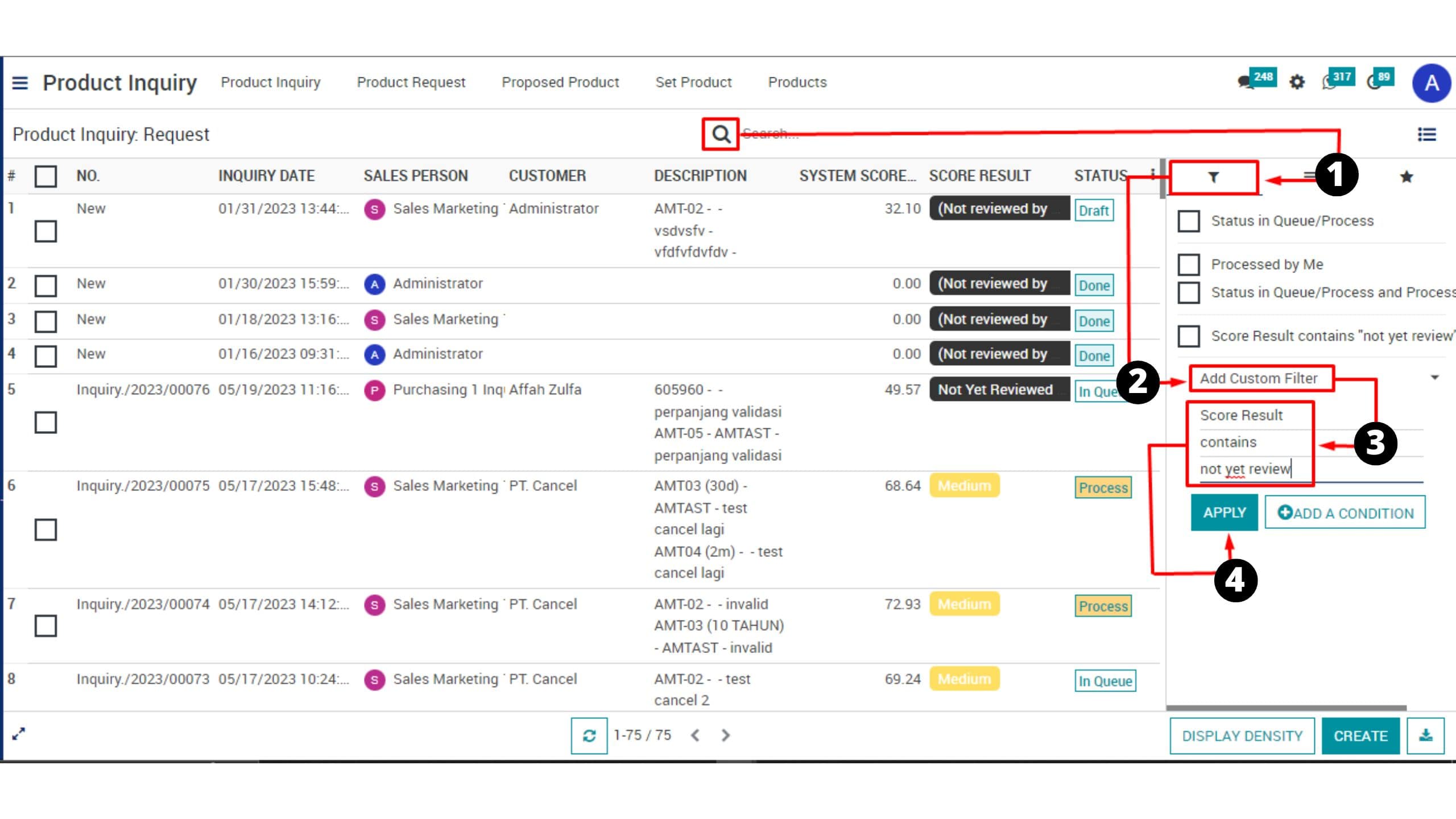
5. Setelah difilter maka akan tampil berbagai pengajuan inquiry yang masuk dan belum direview oleh purchasing. Silahkan kamu pilih salah satu pengajuan inquiry yang akan direview.
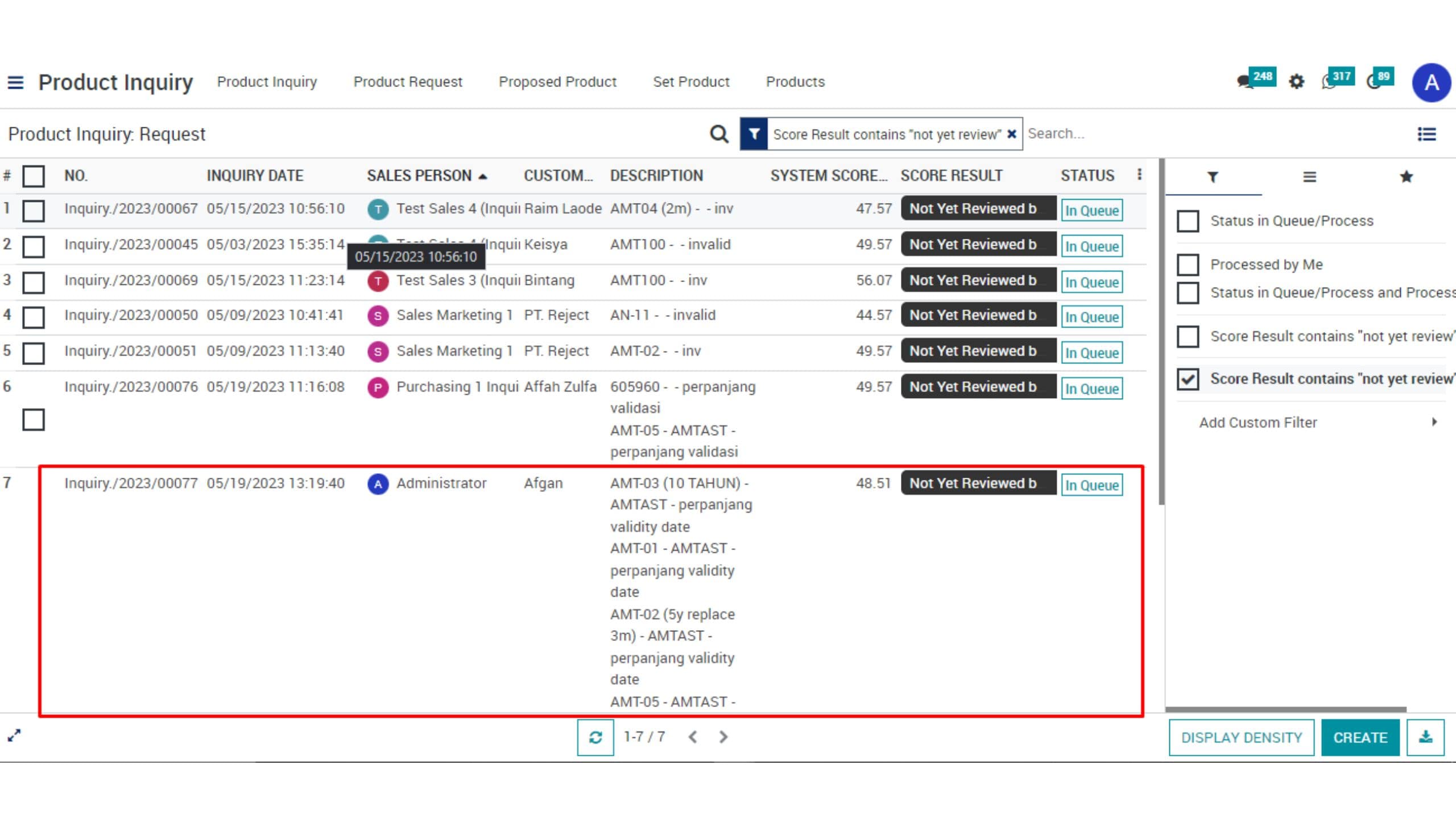
6. Lalu pada halaman inquiry, untuk melakukan review terhadap inquiry tersebut silahkan klik tombol REVIEW SCORING PARAMETER.
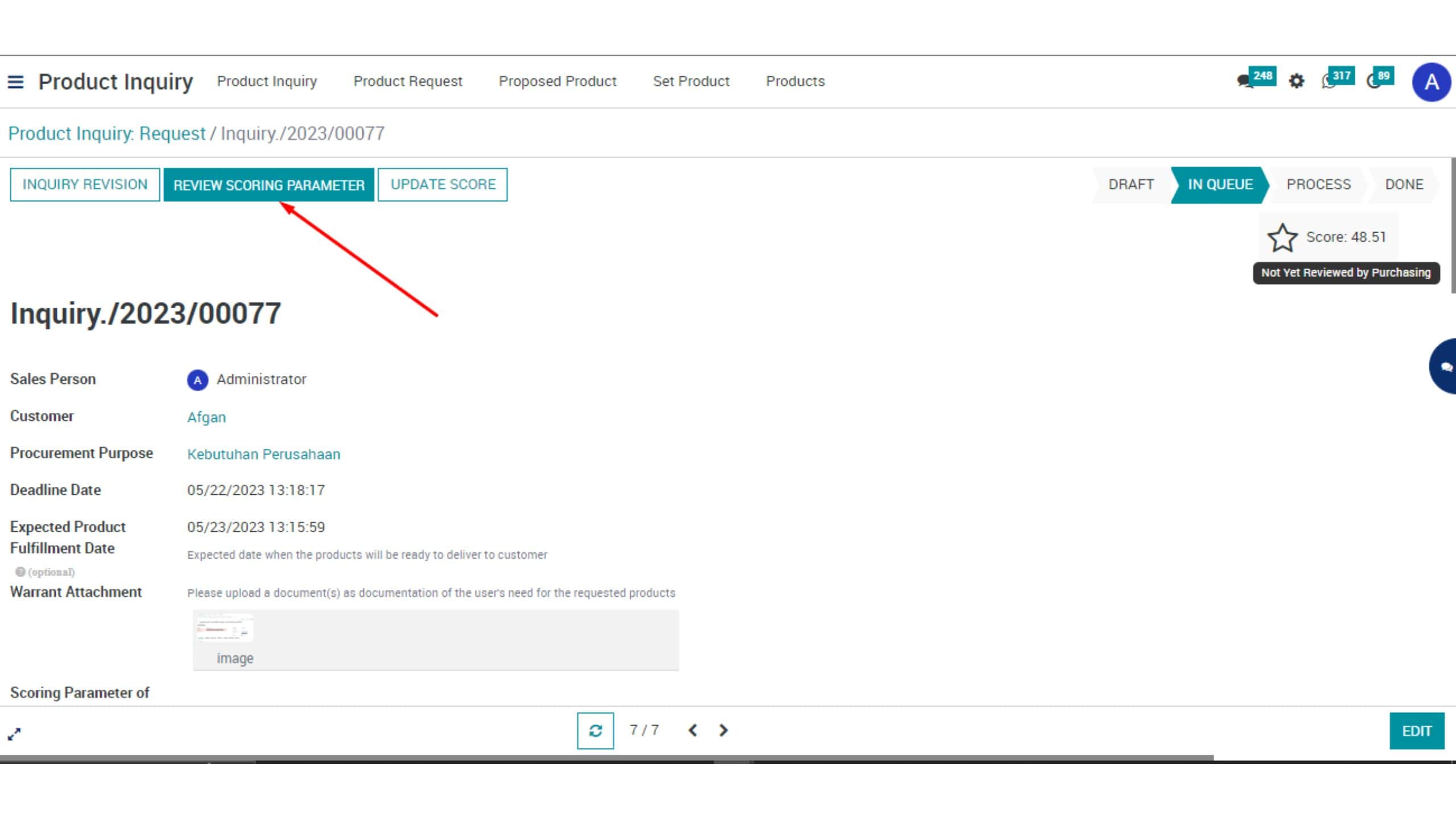
7. Seperti yang sudah dijelaskan di awal tadi, bahwa seorang purchasing kamu dapat me-review 2 aspek dalam pengajuan inquiry tersebut, yaitu “Warrant Attachment” dan “Product Type”.
Yang pertama kamu bisa menuju ke bagian “Warrant Attachment”, apakah file/gambar yang dilampirkan dalam inquiry tersebut sesuai dengan kebutuhan produk yang diajukan? Jika sesuai kamu bisa pilih opsi “Valid” namun jika tidak sesuai kamu bisa pilih “No Valid”.
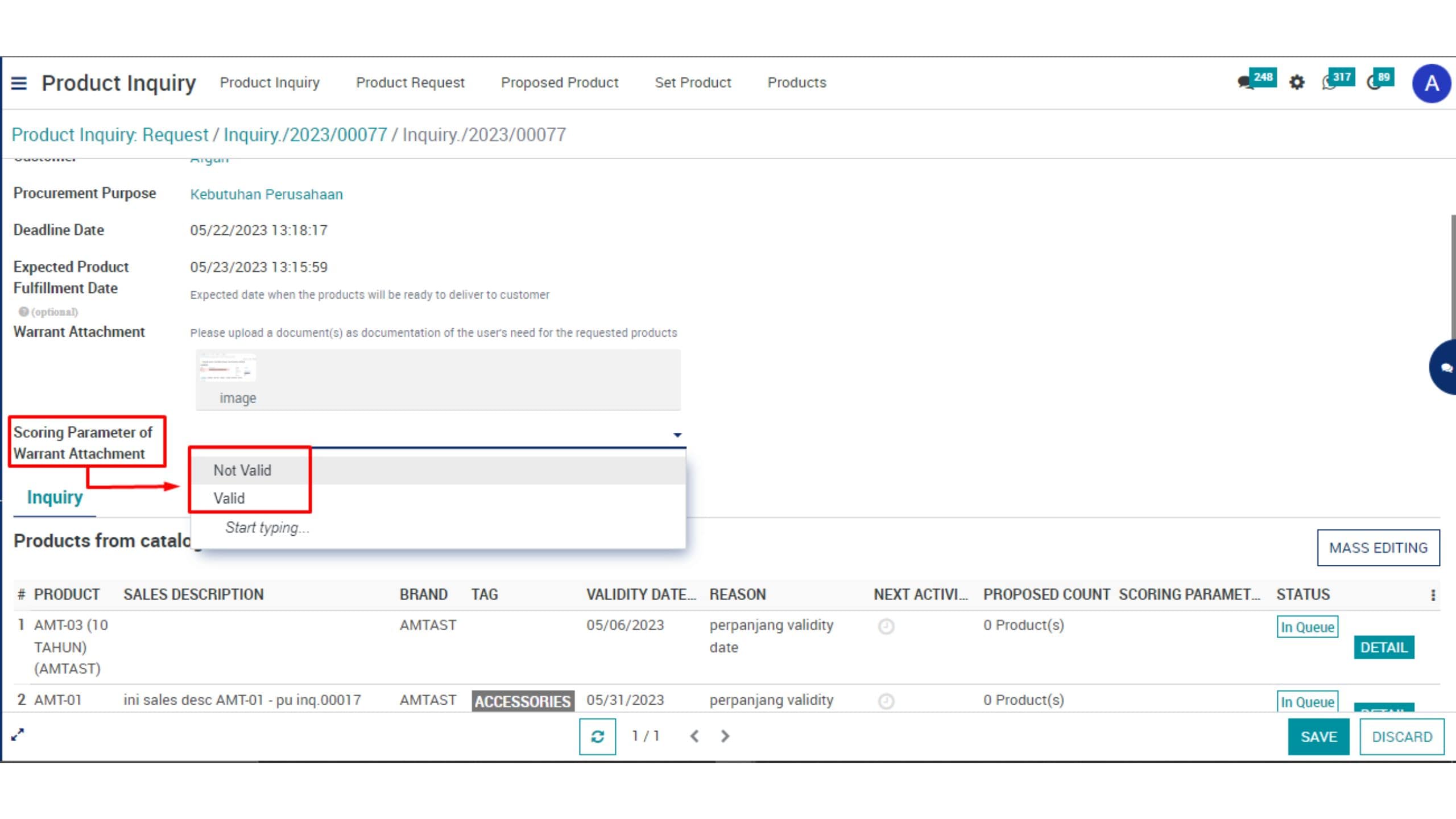
8. Jika sudah, maka kamu dapat melanjutkan ke bagian field “Scoring Parameter” untuk menentukan tipe produk yang diajukan pada inquiry tersebut tergolong dalam kategori yang mana? Kamu bisa pilih salah satu dari opsi berikut :
- Produk Main Supplier/Top Selling Product
- Alat Ukur dan Uji di Luar Main Supplier
- Random Product
*Note: scoring parameter ini bisa diatur sesuai kebutuhan user melalui clickScoring sehingga dapat berubah sewaktu-waktu
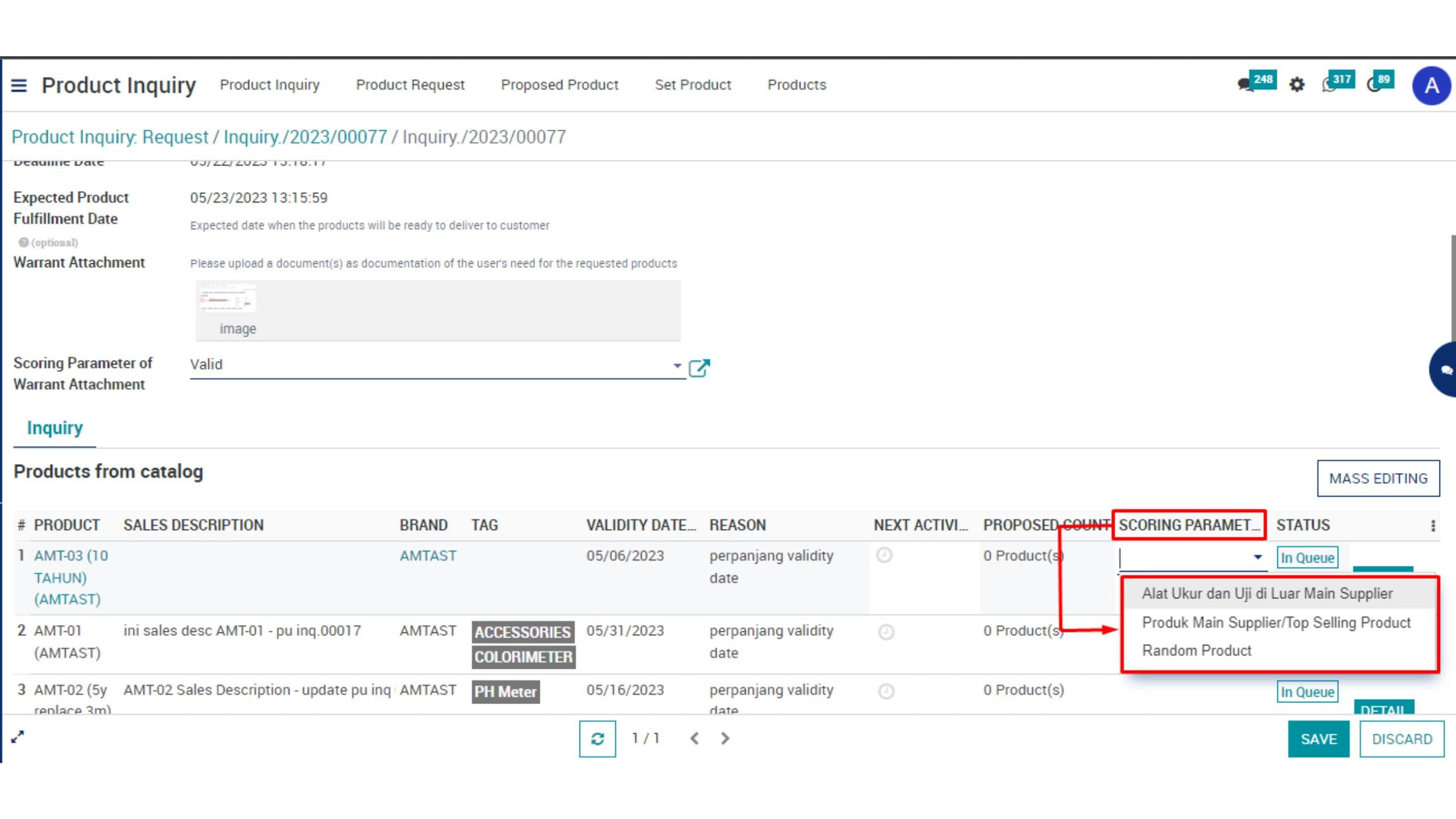
Jika cara yang dicontohkan tadi itu merupakan cara manual untuk menentukan tipe produk yang diajukan pada inquiry, kamu juga bisa menentukan tipe produk yang diajukan pada inquiry dengan cara yang cepat loh, jika jumlah produk yang diajukan ada banyak. Gimana caranya ? nanti kita bahas sebelum closing artikel ya.
9. Jika sudah selesai, kamu bisa menyimpan dengan cara klik SAVE dan submit inquiry tersebut dengan cara klik tombol SUBMIT SCORING PARAMETER. Secara otomatis score pada inquiry tersebut akan terupdate setelah dilakukan review.
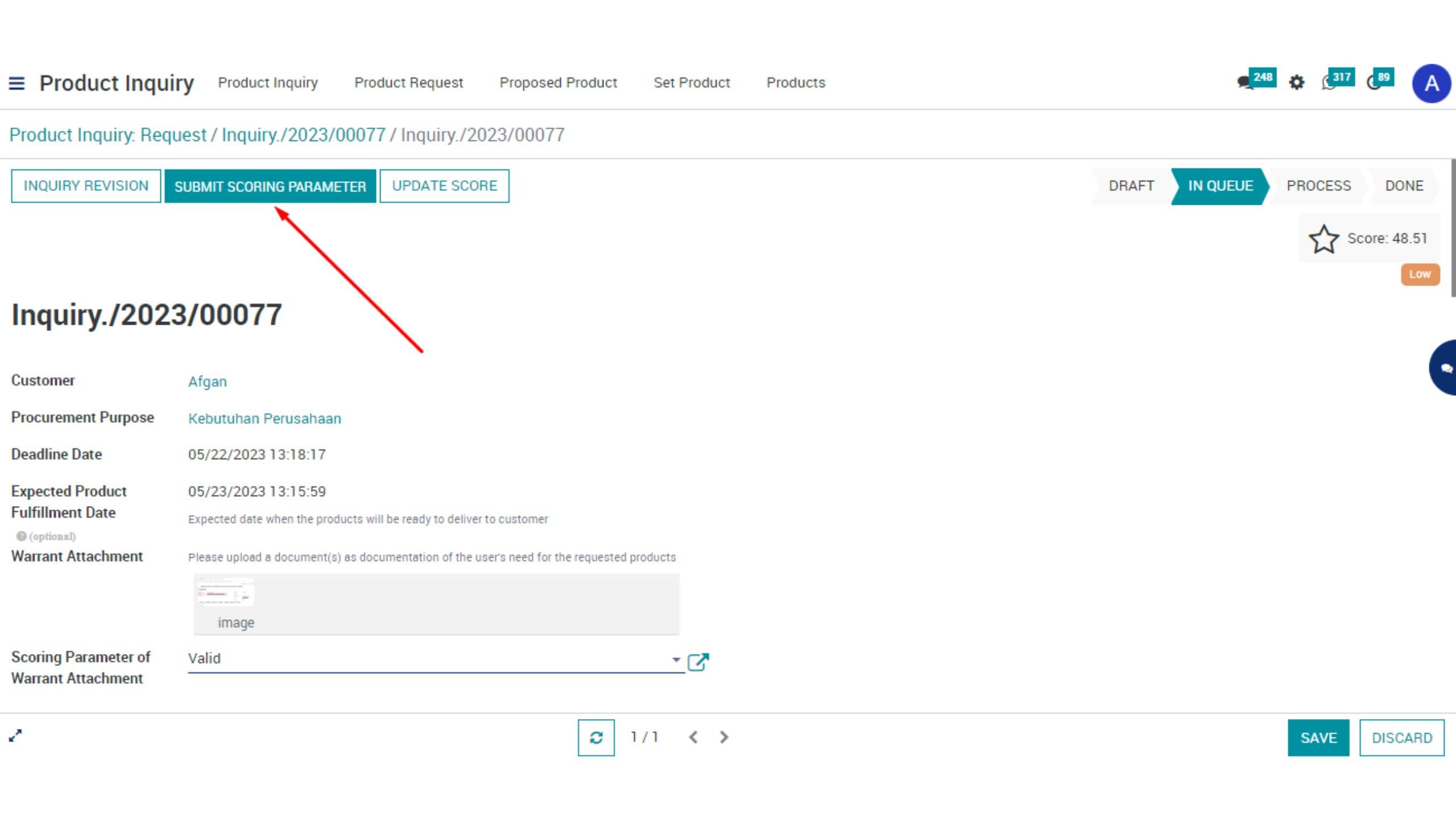
Setelah pengajuan inquiry selesai di review, kamu bisa lihat perubahan pada “Score Result” yang tadinya tadinya “Not Yet Reviewed by Purchasing”. Ketika pengajuan inquiry tersebut di review dan disubmit, maka pada pada “Score Result” berubah sesuai dengan kategori kualitas inquiry tersebut.
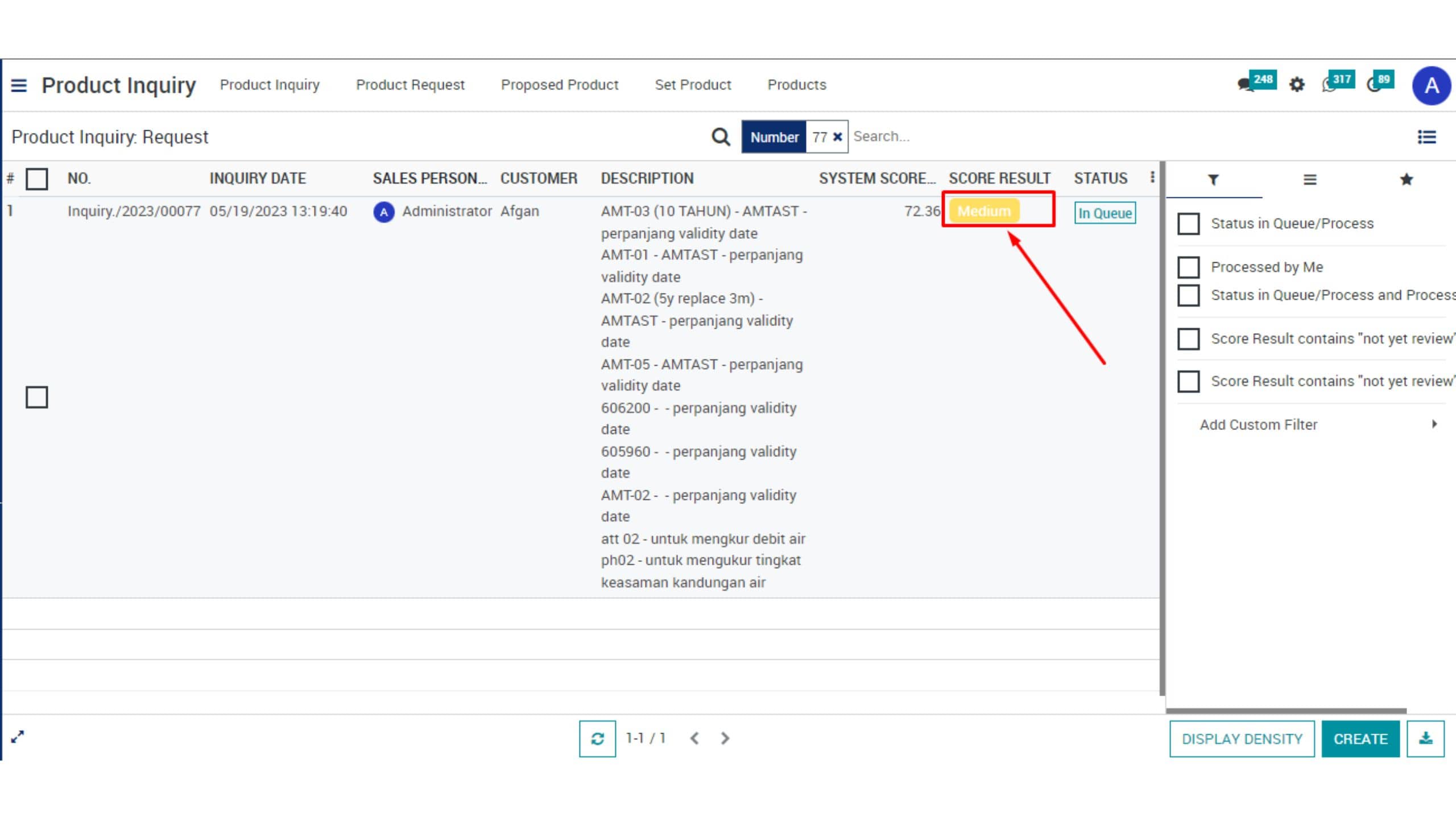
Cara Menentukan Tipe Produk Pada Pengajuan Inquiry Dengan Cepat Menggunakan Fitur Mass Editing
Melalui fitur mass editing yang terdapat pada inquiry, kamu sebagai seorang purchasing dapat memanfaatkan fitur mass editing ini untuk menentukan tipe produk pada pengajuan inquiry dengan cepat, tanpa harus input satu persatu.
Fitur ini tentu sangat bermanfaat jika kamu mendapatkan pengajuan inquiry dengan jumlah produk yang cukup banyak. Tentu dengan menggunakan fitur ini dalam menentukan tipe produk pada pengajuan inquiry, akan sangat mengefisienkan waktu kamu dalam bekerja.
Fitur Mass Editing ini terdapat pada masing-masing kategori status produk di inquiry “Produk Dari Katalog” dan “Pencarian Produk”. Sehingga dapat digunakan untuk menentukan tipe produk secara massal dari masing-masing kategori status produk tersebut.
Sebagai contoh dalam artikel ini, kamu sebagai seorang purchasing akan menggunakan fitur Mass Editing untuk menentukan tipe produk pada kategori “Product From Catalog” atau produk yang berasal dari katalog.Untuk lebih jelasnya, yuk kita simak panduan “Cara Menentukan Tipe Produk Pada Pengajuan Inquiry Dengan Cepat Menggunakan Fitur Mass Editing” berikut ini :
1. Pastikan kamu masih berada pada halaman pengajuan inquiry, dan sedang dalam proses melakukan review kualitas pengajuan inquiry tersebut.
2. Untuk menggunakan fitur Mass Editing dalam menentukan tipe produk pada pengajuan inquiry tersebut, silahkan kamu klik tombol MASS EDITING seperti yang ditunjukkan pada gambar dibawah.
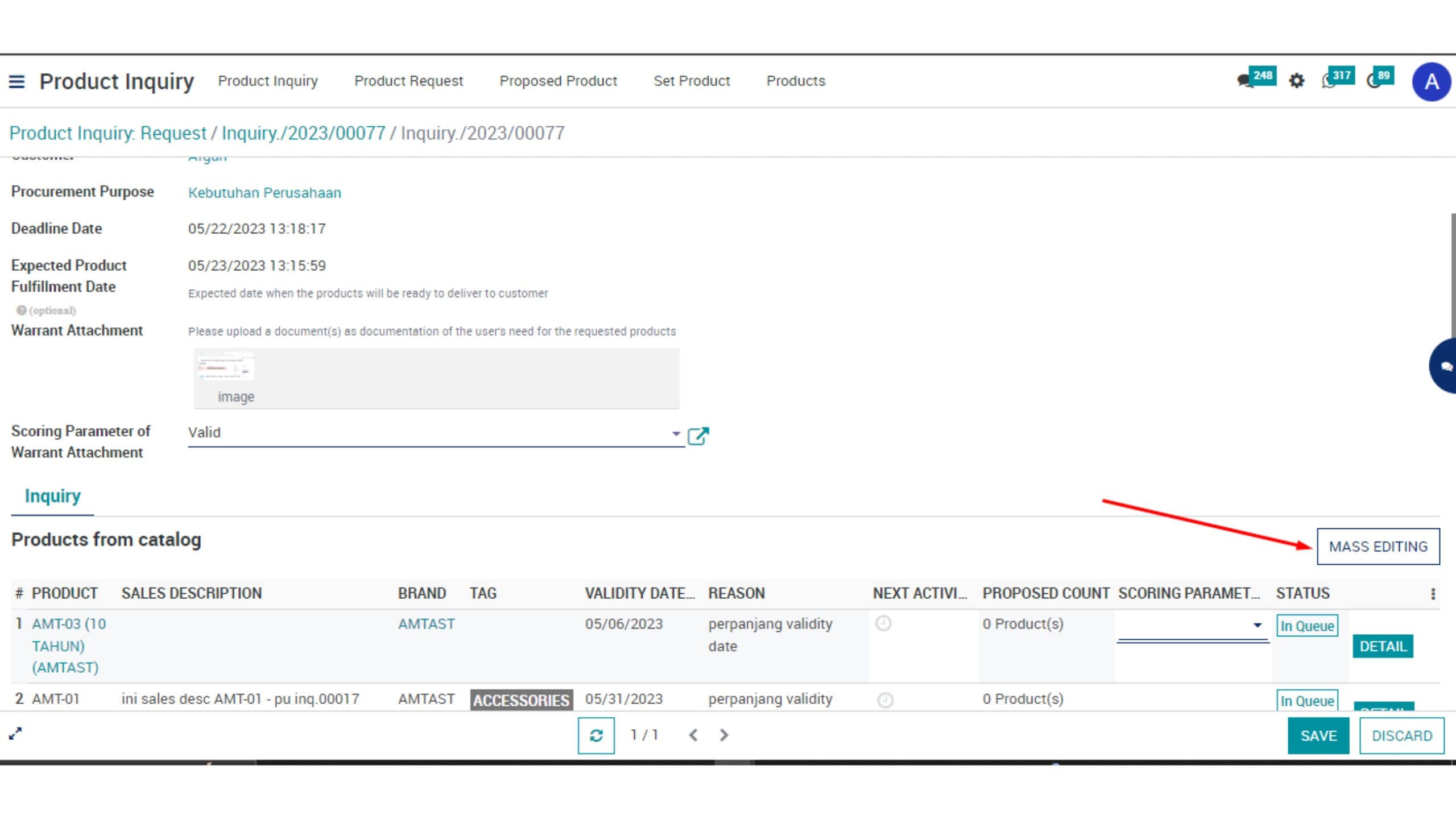
3. Kemudian akan tampil halaman Mas Editing, dan kamu bisa mengelompokkan dulu nih, kira-kira dari produk yang diajukan pada inquiry tersebut, mana yang tipe produknya sama? Misalnya, dari ketujuh produk yang diajukan, lima diantaranya merupakan tipe produk “Produk Main Supplier/ Top Selling Product”.
Maka pada halaman tersebut, kamu bisa tandai produk yang tipenya sama dengan cara centang produk tersebut seperti yang dicontohkan gambar berikut.
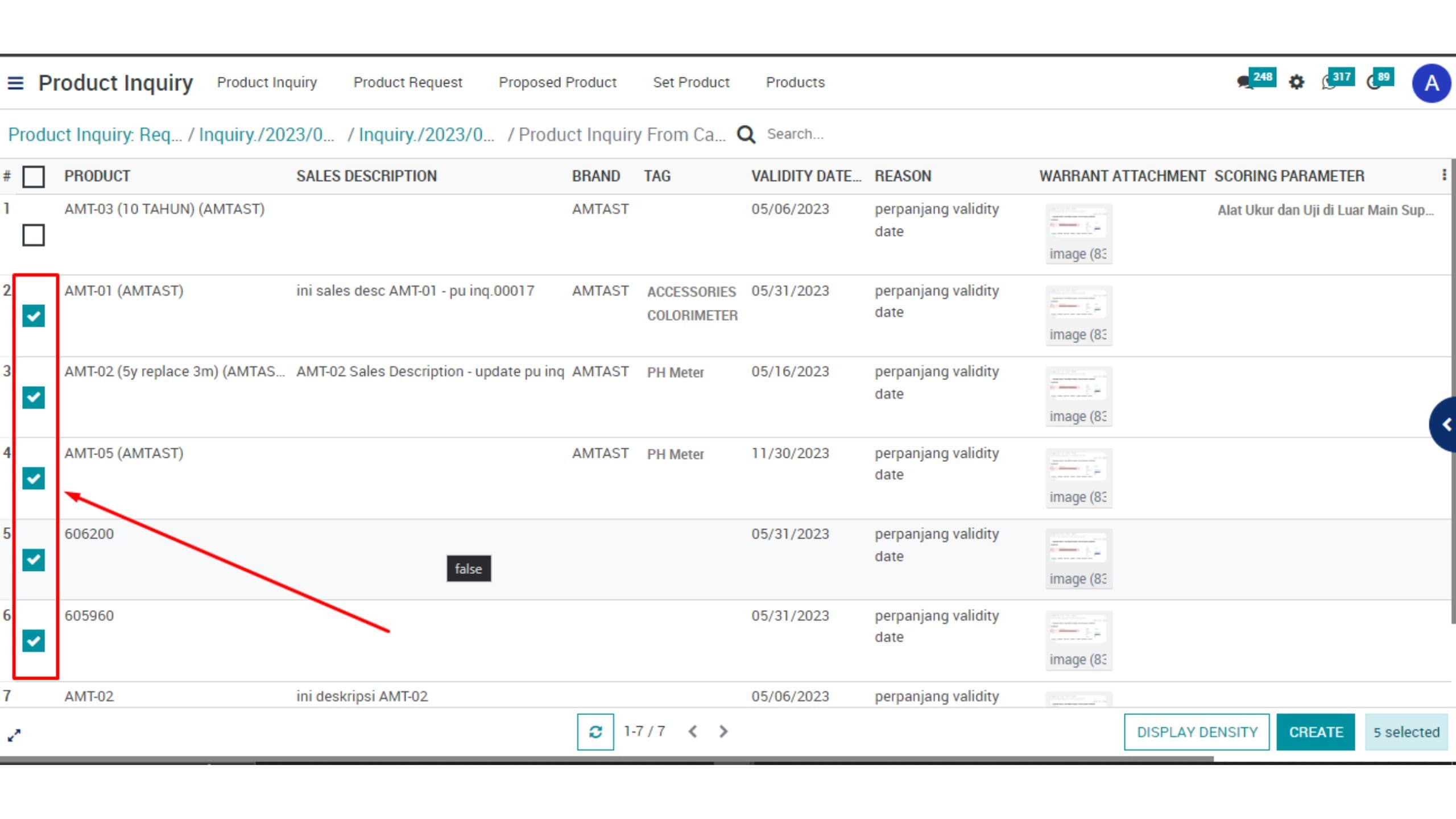
Kemudian pada bagian field scoring parameter, klik salah satu produknya sehingga akan muncul opsi tipe produk. lalu kamu pilih opsi “Produk Main Supplier/ Top Selling Product”
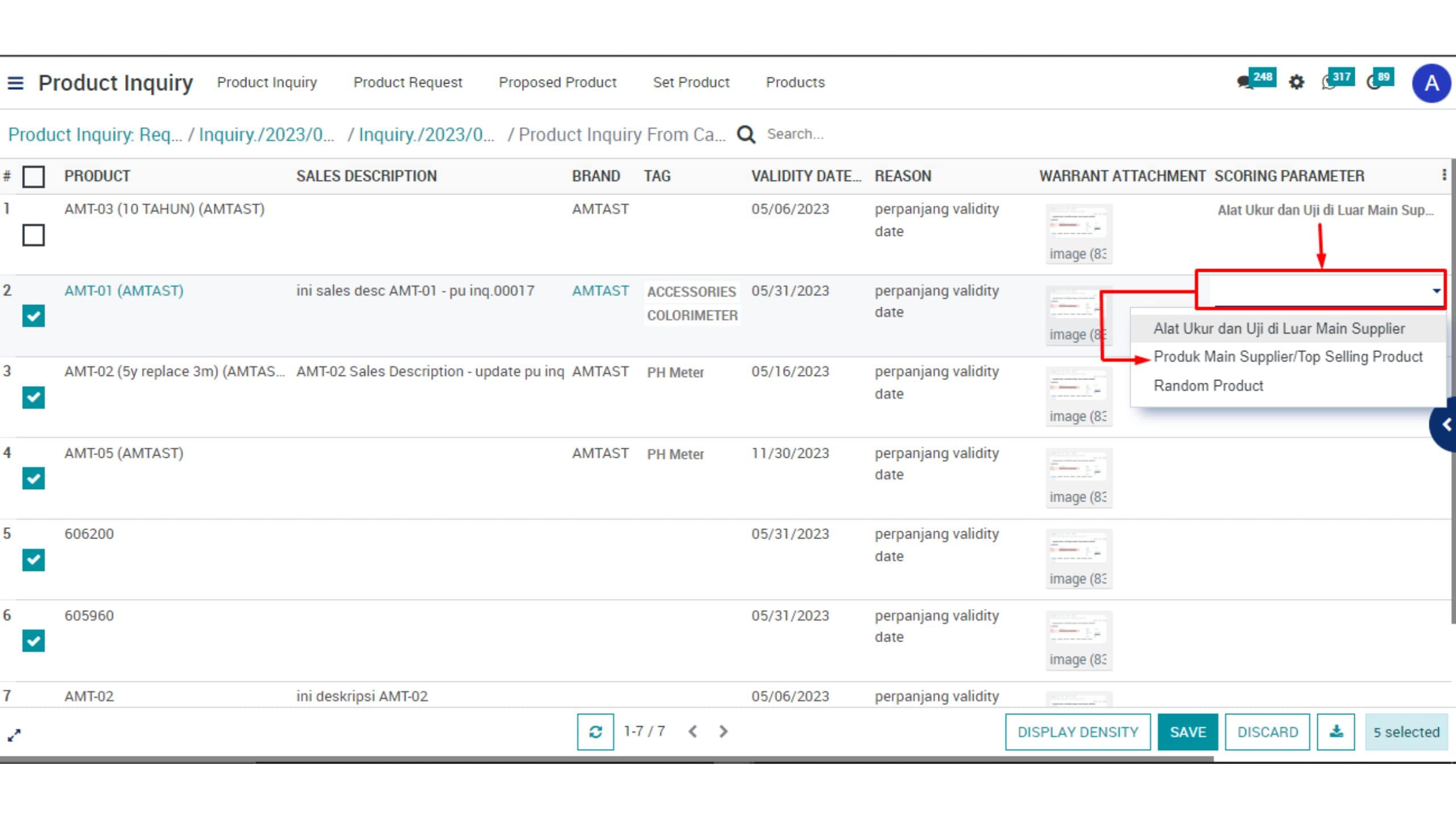
4. Otomatis akan tampil pop up konfirmasi seperti yang ditunjukkan pada gambar dibawah ini, silahkan teman-teman klik OK.
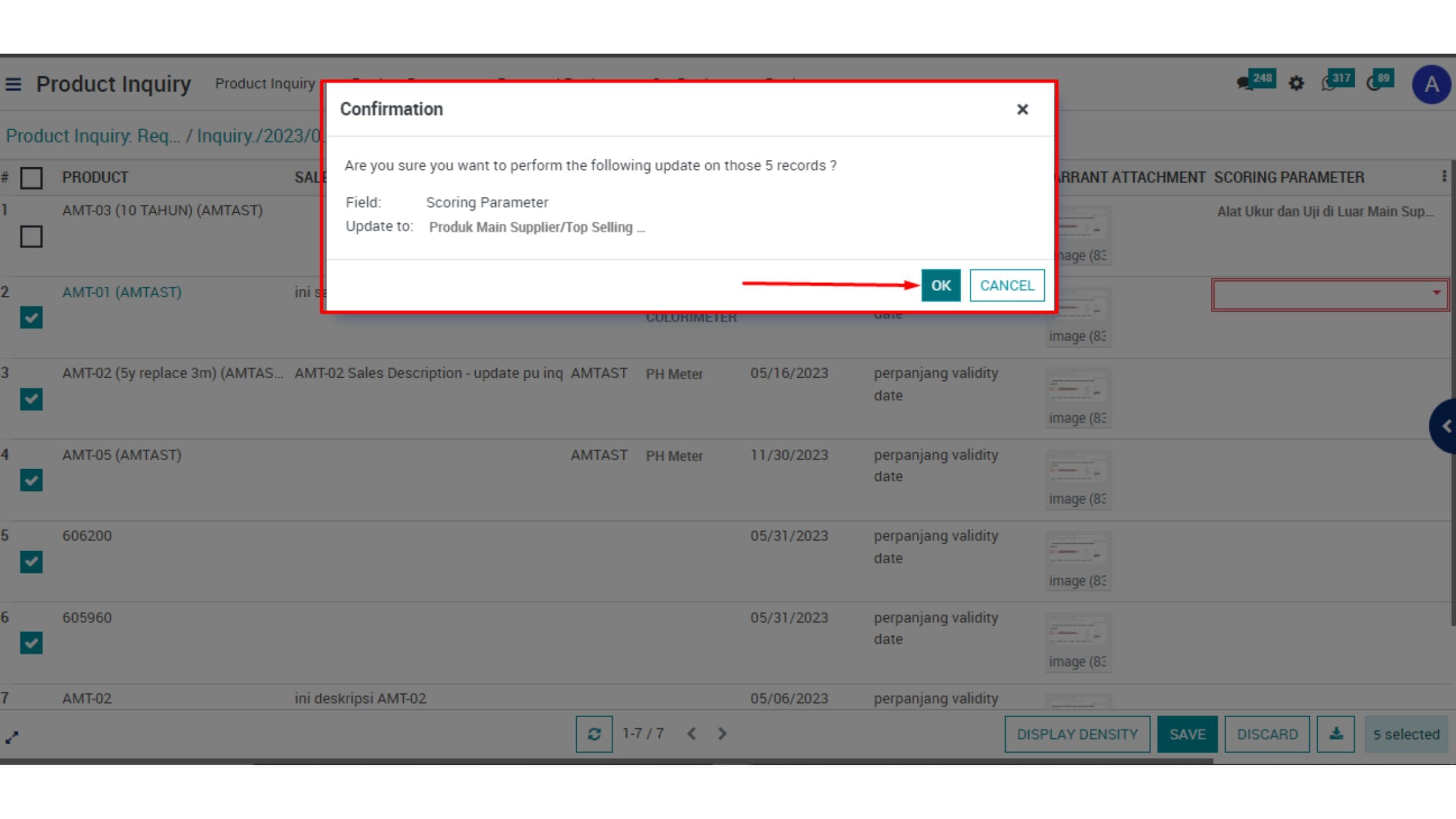
5. Dengan begitu, lima produk inquiry tadi akan terinput tipe produknya sebagai “Produk Main Supplier/ Top Selling Product”.
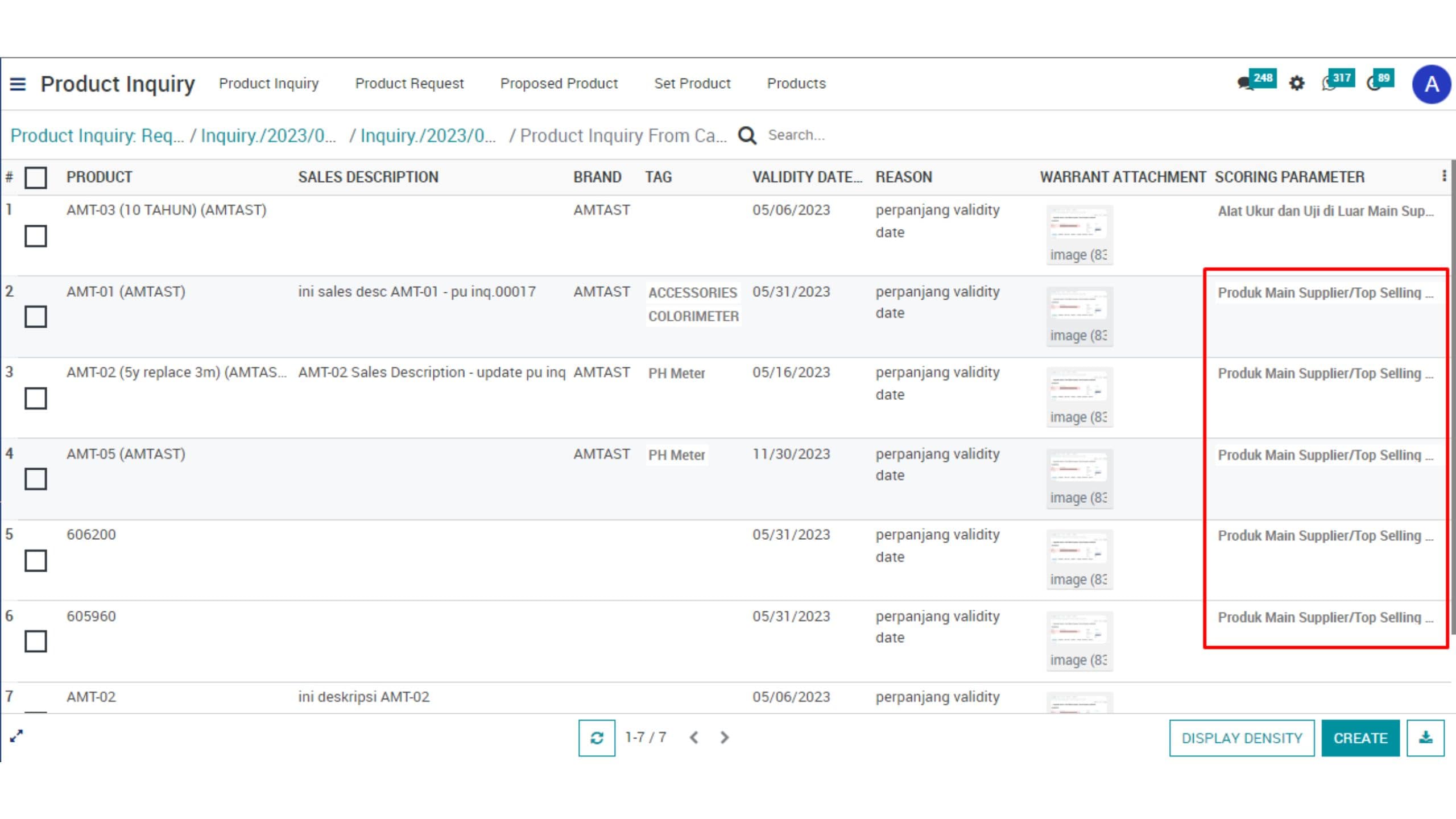
6. Jangan lupa untuk menyimpan setiap aktivitas atau perubahan dengan cara klik tombol SAVE.
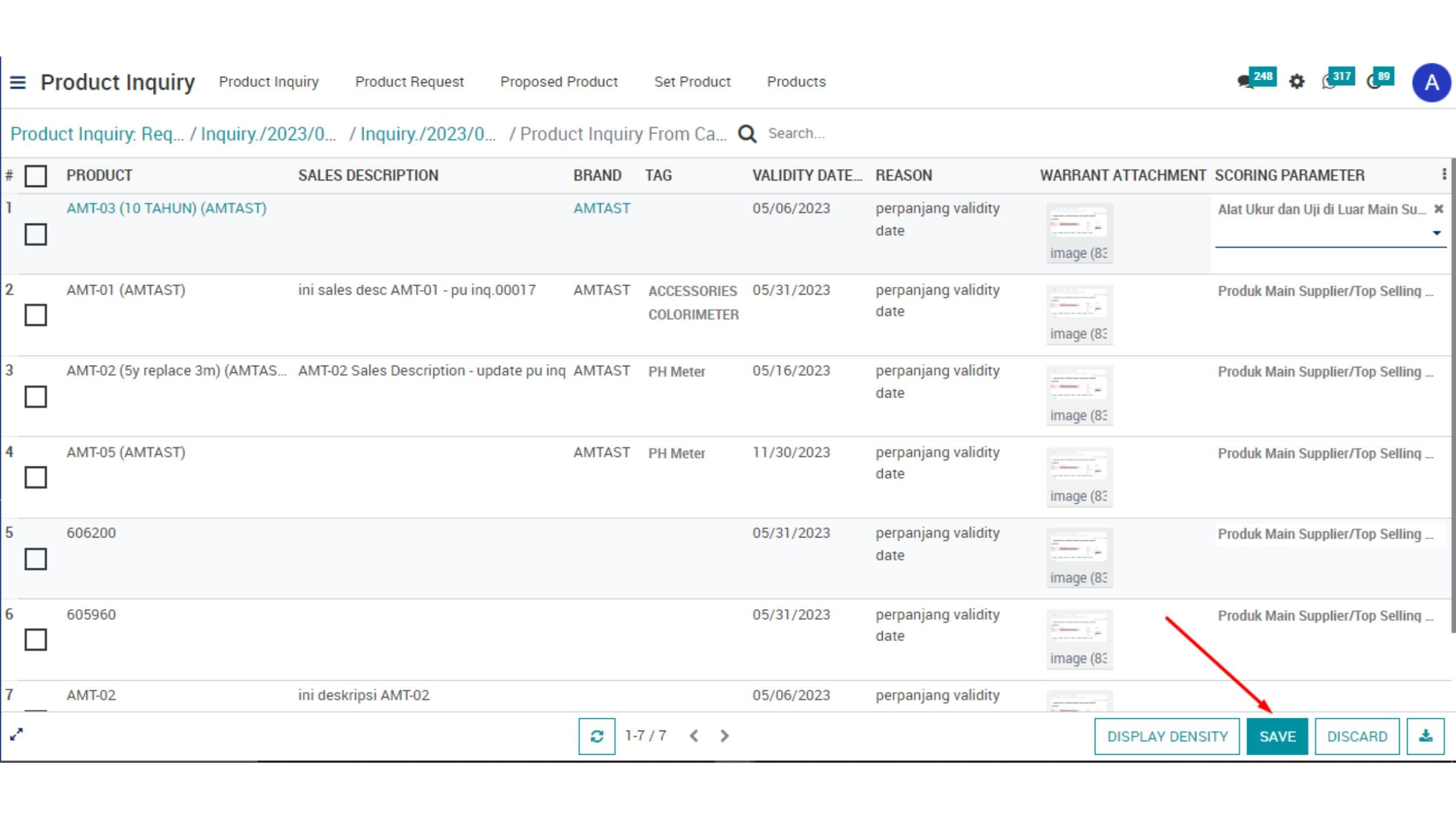
Sekian untuk artikel Cara Review Kualitas Pengajuan Inquiry Sebagai Purchashing. Semoga dapat membantu teman-teman JVM dalam bekerja dan berkarya.
Untuk menambah informasi terkait clickERP, teman-teman juga dapat membaca artikel lainnya pada Jagokomputer .Boleh juga di share untuk teman sebelahnya, siapa tahu juga membutuhkan. Ingat, sharing is caring.
Sampai ketemu lagi di panduan Jagopedia lainnya yang sudah ditulis dengan penuh dedikasi untuk JVM dari tim kami di Jagokomputer.




0 Komentar